Come eliminare il ransomware ZEPPELIN dal sistema operativo
RansomwareConosciuto anche come: ZEPPELIN virus
Ottieni una scansione gratuita e controlla se il tuo computer è infetto.
RIMUOVILO SUBITOPer utilizzare tutte le funzionalità, è necessario acquistare una licenza per Combo Cleaner. Hai a disposizione 7 giorni di prova gratuita. Combo Cleaner è di proprietà ed è gestito da RCS LT, società madre di PCRisk.
Cos'è ZEPPELIN?
Scoperto da GrujaRS, ZEPPELIN è un programma dannoso e una variante del ransomware Buran. I sistemi infetti da questo malware hanno i loro dati crittografati in modo che i criminali informatici dietro l'infezione possano richiedere il pagamento per strumenti/software di decrittazione.
Durante il processo di crittografia, ZEPPELIN aggiunge ai nomi dei file un'estensione casuale, utilizzando il sistema numerico esadecimale (ad es. ".126-D7C-E67"). Ad esempio, "1.jpg" potrebbe apparire come qualcosa di simile a "1.jpg.126-D7C-E67" e così via per tutti i file interessati. Inoltre, aggiunge i marcatori di file ("ZEPPELIN") ai file crittografati. Al termine di questo processo, sul desktop viene memorizzato un file di testo chiamato "!!! ALL YOUR FILES ARE ENCRYPTED !!!.TXT".
Il file di testo contiene il messaggio di riscatto, che informa le vittime che i loro dati sono stati crittografati. Dichiara che tutti i dati importanti (come documenti, foto, database e altri file) sono stati crittografati. Il messaggio prosegue affermando che la decrittazione manuale è impossibile e che l'unico modo per decrittografare i file è acquistare una chiave privata univoca dagli sviluppatori di ZEPPELIN. Viene elencato un indirizzo e-mail per stabilire un contatto.
Inoltre, gli utenti sono avvisati di non rinominare i file crittografati o tentare la decrittazione con software di terze parti, poiché ciò può portare alla perdita permanente dei dati. Sfortunatamente, nella maggior parte dei casi di infezioni da ransomware, la decrittazione senza il coinvolgimento dei responsabili della crittografia è impossibile, a meno che il malware in questione non sia ancora in fase di sviluppo e/o presenti alcuni difetti/bug.
Indipendentemente da ciò, si sconsiglia vivamente di comunicare e/o soddisfare le richieste di riscatto dei criminali informatici. Nonostante il pagamento, le vittime spesso non ricevono nessuno degli strumenti di decrittazione necessari. Pertanto, i loro file rimangono crittografati e sostanzialmente inutili.
Per impedire a ZEPPELIN di eseguire un'ulteriore crittografia, è necessario rimuoverlo dal sistema operativo, tuttavia, la rimozione non ripristinerà i dati già compromessi. L'unica soluzione praticabile è recuperare i file da un backup, a condizione che ne sia stato creato uno prima dell'infezione e archiviato in una posizione separata.
Screenshot di un messaggio che incoraggia gli utenti a pagare un riscatto per decrittografare i propri dati compromessi:
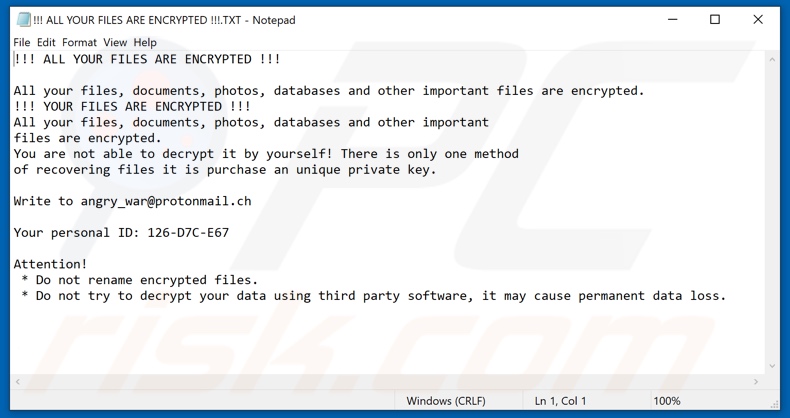
Rooster865qqZ, Merl, MMDecrypt, e KesLan sono alcuni esempi di altri programmi di tipo ransomware. Il software dannoso in questa classificazione è progettato per crittografare i dati e richiedere il pagamento per strumenti/software di decrittazione. Le differenze cruciali tra queste infezioni sono l'algoritmo crittografico (simmetrico o asimmetrico) utilizzato per la crittografia e la dimensione del riscatto.
Gli importi in genere variano tra tre e quattro cifre (in USD). I criminali informatici di solito richiedono riscatti da pagare con valute digitali (principalmente, criptovalute), poiché queste transazioni sono difficili/impossibile da tracciare. Per garantire la sicurezza dei dati, si consiglia di conservare i backup su server remoti e/o dispositivi di archiviazione scollegati. È meglio archiviare più copie di backup in diverse posizioni.
In che modo il ransomware ha infettato il mio computer?
Ransomware e altri malware si diffondono principalmente attraverso campagne di spam, trojan, fonti di download non affidabili, strumenti di attivazione illegale ("cracking") e falsi aggiornamenti. Le campagne di spam su larga scala vengono utilizzate per inviare e-mail ingannevoli con allegati file infetti (o contenenti collegamenti che conducono ad essi). I messaggi sono spesso mascherati da posta "ufficiale", "importante", "urgente" e "priorità".
Gli allegati possono essere in vari formati (es. file di archivio ed eseguibili, documenti PDF e Microsoft Office, JavaScript). Una volta aperto, l'infezione viene avviata e i file pericolosi iniziano a scaricare/installare malware. I trojan sono programmi dannosi in grado di causare infezioni a catena.
I siti Web di hosting di file non ufficiali e gratuiti, le reti di condivisione P2P (BitTorrent, Gnutella, eMule, ecc.) e altri downloader di terze parti sono classificati come non affidabili e hanno maggiori probabilità di offrire contenuti dannosi per il download (ad es. o in bundle con esso).
Anziché attivare prodotti concessi in licenza, gli strumenti di "cracking" possono scaricare/installare malware. Gli aggiornamenti falsi infettano i sistemi abusando dei punti deboli di programmi obsoleti o semplicemente installano malware anziché gli aggiornamenti.
| Nome | ZEPPELIN virus |
| Tipo di minaccia | Ransomware, Crypto Virus, Files locker. |
| Estensioni dei file criptati | Esadecimale casuale 3x3 |
| Messaggio di richiesta riscatto | !!! ALL YOUR FILES ARE ENCRYPTED !!!.TXT |
| Contatti dei criminali | angry_war@protonmail.ch, msupport2019@protonmail.com, msupport@elude.in, decryptyourfiles007@cock.li, yashinkov007@tuta.io, regina4hgoregler@gmx.com, pansymarquis@yahoo.com, crioso@protonmail.com, wiruxa@airmail.cc, yongloun@tutanota.com, anygrishevich@yandex.ru, kassmaster@danwin1210.me, kassmaster@tutanota.com, msupport2019@protonmail.com, msupport@elude.in, uspex1@cock.li, uspex2@cock.li, filescrp@420blaze.it, filescrp@yandex.ru. gunsofthepatriots@privatemail.com, udacha123@mail2tor.com, @udacha123yes (Telegram) |
| Nomi rilevati | Avast (Win32:Trojan-gen), BitDefender (Generic.Ransom.Buhtrap.9E656C86), ESET-NOD32 (Una variante di Win32/Filecoder.Buran.H), Kaspersky (HEUR:Trojan.Win32.Agent.gen), Lista completa (VirusTotal) |
| Nomi dei processi | spoolsv.exe (il nome del processo può variare) |
| Sintomi | Impossibile aprire i file memorizzati sul computer, i file precedentemente funzionanti ora hanno un'estensione diversa (ad esempio, my.docx.locked). Sul desktop viene visualizzato un messaggio di richiesta di riscatto. I criminali informatici richiedono il pagamento di un riscatto (di solito in bitcoin) per sbloccare i tuoi file. |
| Metodi distributivi | Allegati email infetti (macro), siti Web torrent, annunci dannosi. |
| Danni | Tutti i file sono crittografati e non possono essere aperti senza pagare un riscatto. Insieme a un'infezione ransomware possono essere installati ulteriori trojan che rubano password e infezioni da malware |
| Rimozione dei malware (Windows) |
Per eliminare possibili infezioni malware, scansiona il tuo computer con un software antivirus legittimo. I nostri ricercatori di sicurezza consigliano di utilizzare Combo Cleaner. Scarica Combo CleanerLo scanner gratuito controlla se il tuo computer è infetto. Per utilizzare tutte le funzionalità, è necessario acquistare una licenza per Combo Cleaner. Hai a disposizione 7 giorni di prova gratuita. Combo Cleaner è di proprietà ed è gestito da RCS LT, società madre di PCRisk. |
Come proteggersi dalle infezioni ransomware
Non aprire email sospette o irrilevanti. Tutti i file allegati (e i collegamenti) trovati nella posta dubbia non devono mai essere aperti, in quanto ciò può farli iniziare a scaricare/installare contenuti dannosi. Utilizza canali di download ufficiali e verificati. Il software deve essere attivato e aggiornato con strumenti/funzioni forniti da sviluppatori legittimi.
L'utilizzo di strumenti di attivazione illegale ("cracking") e aggiornamenti di terze parti può portare a un'infezione. Si consiglia di installare e mantenere aggiornata una suite antivirus/antispyware affidabile. Utilizzare questi programmi per eseguire scansioni di sistema regolari e per la rimozione di minacce/problemi rilevati. Se il tuo computer è già stato infettato da ZEPPELIN, ti consigliamo di eseguire una scansione con Combo Cleaner Antivirus per Windows per eliminare automaticamente questo ransomware.
Testo presentato nel file di testo del ransomware ZEPPELIN ("!!! ALL YOUR FILES ARE ENCRYPTED !!!.TXT"):
!!! ALL YOUR FILES ARE ENCRYPTED !!!
All your files, documents, photos, databases and other important files are encrypted.
!!! YOUR FILES ARE ENCRYPTED !!!
All your files, documents, photos, databases and other important
files are encrypted.
You are not able to decrypt it by yourself! There is only one method
of recovering files it is purchase an unique private key.Write to angry_war@protonmail.ch, puljaipopre1981@protonmail.com
Your personal ID: 126-D7C-E67
Attention!
* Do not rename encrypted files.
* Do not try to decrypt your data using third party software, it may cause permanent data loss.
Screenshot dei file crittografati da ZEPPELIN (estensione esadecimale casuale 3x3):
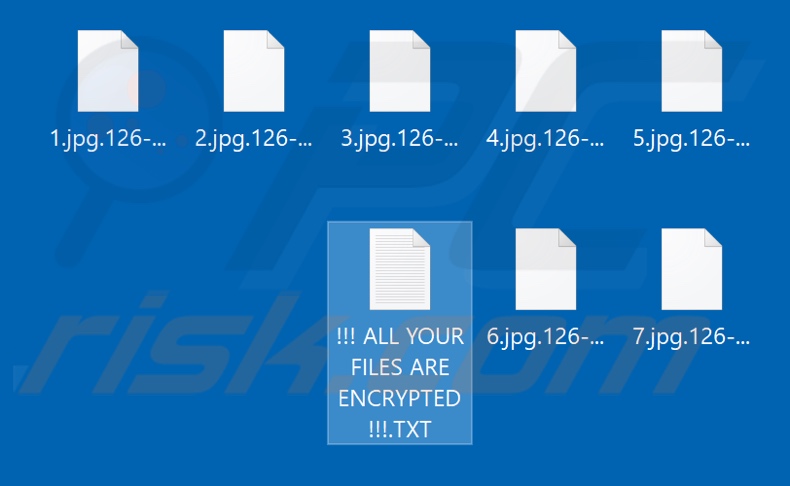
Screenshot di un file crittografato con un marcatore di file aggiunto ("ZEPPELIN"):
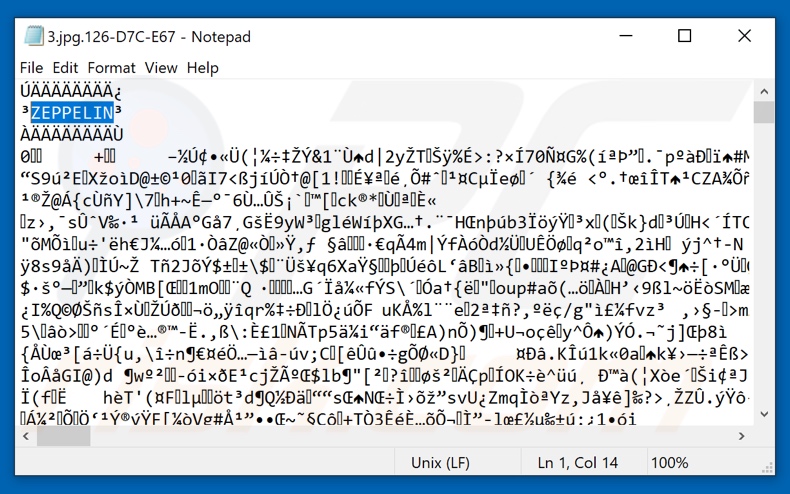
Aggiornamento 23 dicembre 2019 - I criminali informatici hanno recentemente avviato una nuova campagna di malware, che include il ransomware ZEPPELIN. Queste persone dirottano le grandi reti aziendali e le iniettano con lo strumento di accesso remoto (RAT) ScreenConnect (noto anche come ConnectWise Control). Lo strumento stesso è legittimo e spesso utilizzato dagli esperti IT per fornire supporto remoto, tuttavia è anche una scelta efficace per i criminali informatici che desiderano eseguire azioni dannose da remoto.
I criminali iniettano intere reti di computer con questo strumento, quindi lo utilizzano per eseguire una serie di comandi per rubare dati, scaricare vari malware (ad es. Trojan per il furto di dati, ransomware, ecc.) ed eseguire altre azioni dannose. Uno dei payload è il ransomware ZEPPELIN. Il malware viene scaricato eseguendo il prompt dei comandi (CMD) e gli script PowerShell.
Aggiornamento 21 febbraio 2020 - Recentemente è stata scoperta una nuova variante del ransomware ZEPPELIN. Il suo comportamento è leggermente diverso, con la differenza principale nel messaggio di riscatto, che è completamente diverso (sebbene il titolo rimanga identico).
Screenshot del messaggio di riscatto ZEPPELIN aggiornato ("!!! ALL YOUR FILES ARE ENCRYPTED !!!.TXT"):
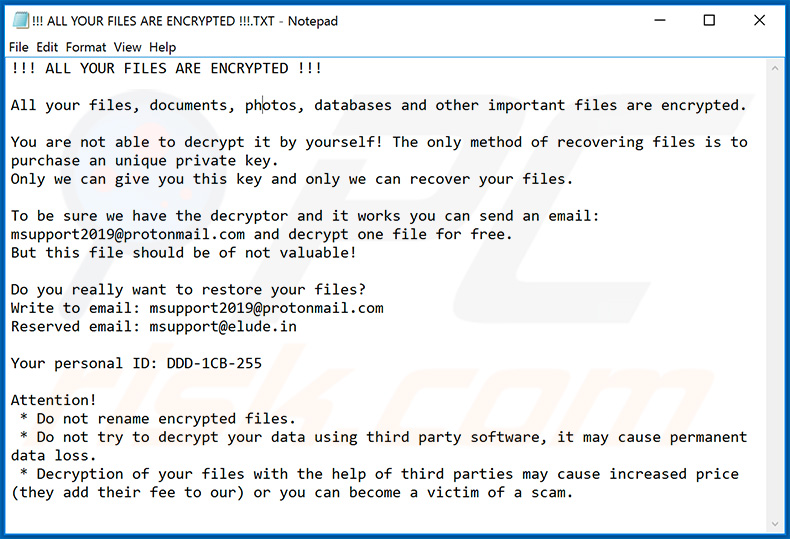
Testo presentato all'interno di questo file:
!!! ALL YOUR FILES ARE ENCRYPTED !!!
All your files, documents, photos, databases and other important files are encrypted.
You are not able to decrypt it by yourself! The only method of recovering files is to purchase an unique private key.
Only we can give you this key and only we can recover your files.To be sure we have the decryptor and it works you can send an email: msupport2019@protonmail.com and decrypt one file for free.
But this file should be of not valuable!Do you really want to restore your files?
Write to email: msupport2019@protonmail.com
Reserved email: msupport@elude.inYour personal ID: -
Attention!
* Do not rename encrypted files.
* Do not try to decrypt your data using third party software, it may cause permanent data loss.
* Decryption of your files with the help of third parties may cause increased price (they add their fee to our) or you can become a victim of a scam.
Screenshot del processo ZEPPELIN aggiornato ("spoolsv.exe") in Task Manager di Windows:
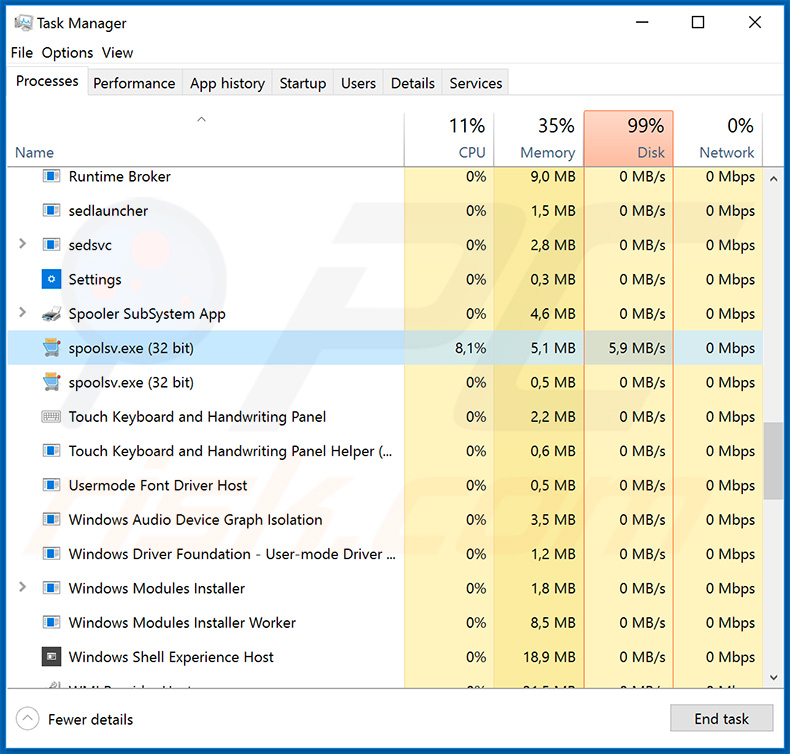
Aggiornamento 17 aprile 2020 - I truffatori hanno recentemente rilasciato un'altra variante del ransomware ZEPPELIN. L'estensione aggiunta è esattamente la stessa. Tuttavia, la richiesta di riscatto rilasciata è diversa:
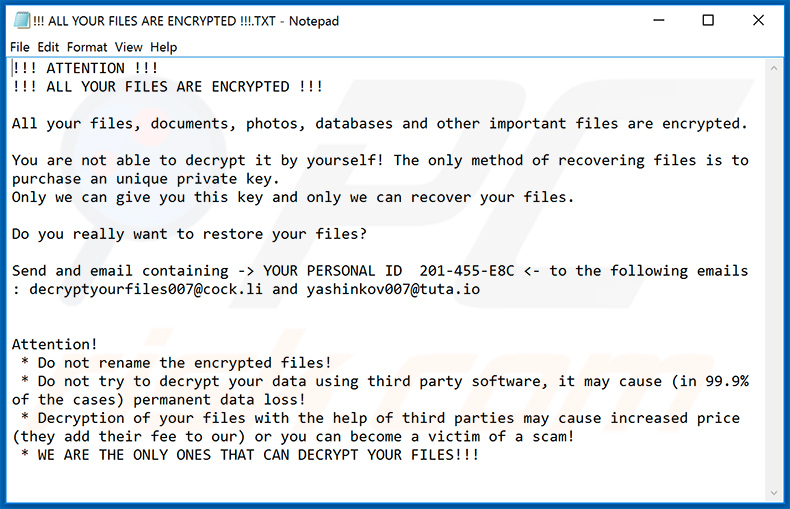
Aggiornamento 30 aprile 2020 - Recentemente è stata rilasciata un'altra variante del ransomware ZEPPELIN. Ancora una volta, l'estensione aggiunta è esattamente la stessa. Tuttavia, la richiesta di riscatto rilasciata è diversa:
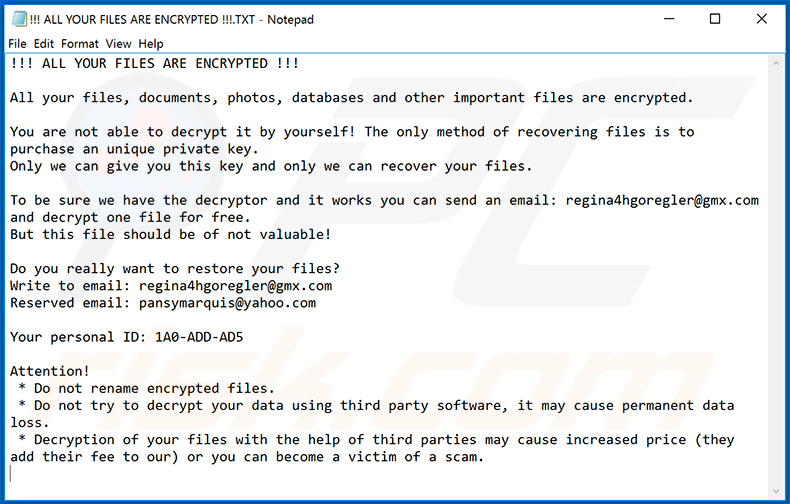
Testo presentato all'interno:
!!! ALL YOUR FILES ARE ENCRYPTED !!!
All your files, documents, photos, databases and other important files are encrypted.
You are not able to decrypt it by yourself! The only method of recovering files is to purchase an unique private key.
Only we can give you this key and only we can recover your files.To be sure we have the decryptor and it works you can send an email: regina4hgoregler@gmx.com and decrypt one file for free.
But this file should be of not valuable!Do you really want to restore your files?
Write to email: regina4hgoregler@gmx.com
Reserved email: pansymarquis@yahoo.comYour personal ID: -
Attention!
* Do not rename encrypted files.
* Do not try to decrypt your data using third party software, it may cause permanent data loss.
* Decryption of your files with the help of third parties may cause increased price (they add their fee to our) or you can become a victim of a scam.
Aggiornamento 17 luglio 2020 - Esempio di una richiesta di riscatto consegnata da un'altra variante del ransomware ZEPPELIN:
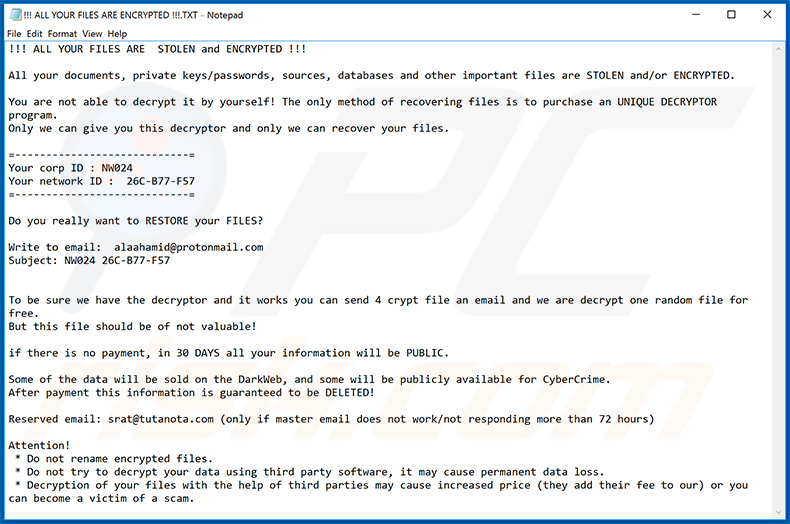
Testo presentato all'interno:
!!! ALL YOUR FILES ARE STOLEN and ENCRYPTED !!!
All your documents, private keys/passwords, sources, databases and other important files are STOLEN and/or ENCRYPTED.
You are not able to decrypt it by yourself! The only method of recovering files is to purchase an UNIQUE DECRYPTOR program.
Only we can give you this decryptor and only we can recover your files.=----------------------------=
Your corp ID : -
Your network ID : -
=----------------------------=Do you really want to RESTORE your FILES?
Write to email: alaahamid@protonmail.com
Subject: -
To be sure we have the decryptor and it works you can send 4 crypt file an email and we are decrypt one random file for free.
But this file should be of not valuable!if there is no payment, in 30 DAYS all your information will be PUBLIC.
Some of the data will be sold on the DarkWeb, and some will be publicly available for CyberCrime.
After payment this information is guaranteed to be DELETED!Reserved email: srat@tutanota.com (only if master email does not work/not responding more than 72 hours)
Attention!
* Do not rename encrypted files.
* Do not try to decrypt your data using third party software, it may cause permanent data loss.
* Decryption of your files with the help of third parties may cause increased price (they add their fee to our) or you can become a victim of a scam.
Aspetto di un documento MS Word dannoso utilizzato per iniettare il ransomware ZEPPELIN (così come il Buran ransomware) nel sistema:
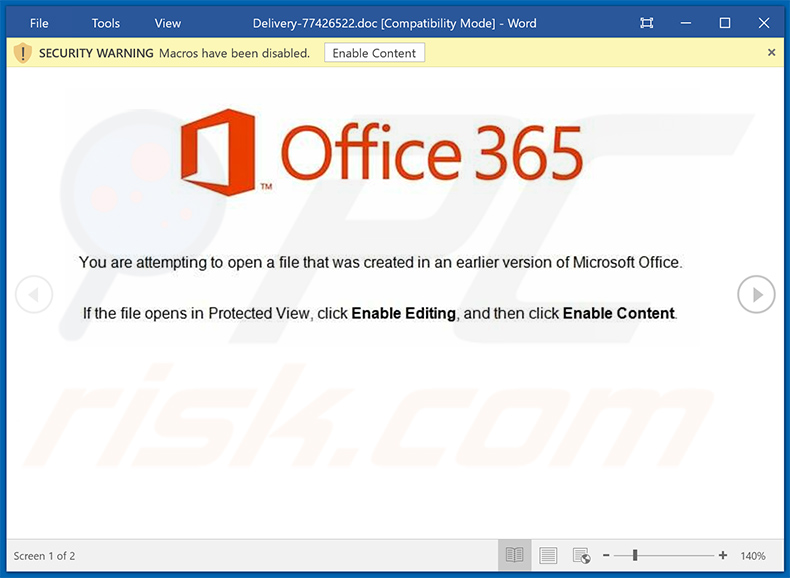
Una richiesta di riscatto turca rilasciata da una variante del ransomware ZEPPELIN:
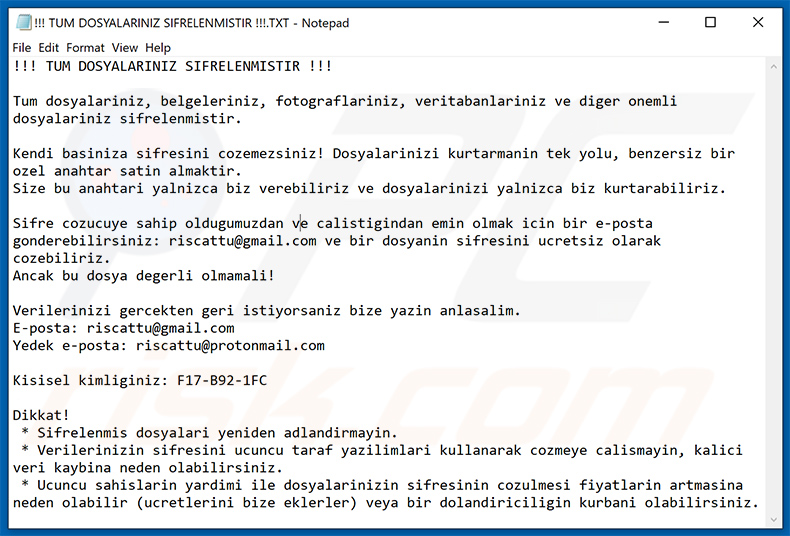
Testo presentato all'interno:
!!! TUM DOSYALARINIZ SIFRELENMISTIR !!!
Tum dosyalariniz, belgeleriniz, fotograflariniz, veritabanlariniz ve diger onemli dosyalariniz sifrelenmistir.
Kendi basiniza sifresini cozemezsiniz! Dosyalarinizi kurtarmanin tek yolu, benzersiz bir ozel anahtar satin almaktir.
Size bu anahtari yalnizca biz verebiliriz ve dosyalarinizi yalnizca biz kurtarabiliriz.Sifre cozucuye sahip oldugumuzdan ve calistigindan emin olmak icin bir e-posta gonderebilirsiniz: riscattu@gmail.com ve bir dosyanin sifresini ucretsiz olarak cozebiliriz.
Ancak bu dosya degerli olmamali!Verilerinizi gercekten geri istiyorsaniz bize yazin anlasalim.
E-posta: riscattu@gmail.com
Yedek e-posta: riscattu@protonmail.comKisisel kimliginiz: -
Dikkat!
* Sifrelenmis dosyalari yeniden adlandirmayin.
* Verilerinizin sifresini ucuncu taraf yazilimlari kullanarak cozmeye calismayin, kalici veri kaybina neden olabilirsiniz.
* Ucuncu sahislarin yardimi ile dosyalarinizin sifresinin cozulmesi fiyatlarin artmasina neden olabilir (ucretlerini bize eklerler) veya bir dolandiriciligin kurbani olabilirsiniz.
Una richiesta di riscatto spagnola del ransomware ZEPPELIN ("!!! TODOS SUS ARCHIVOS ESTÁN ENCRIPTADOS !!!.TXT"):
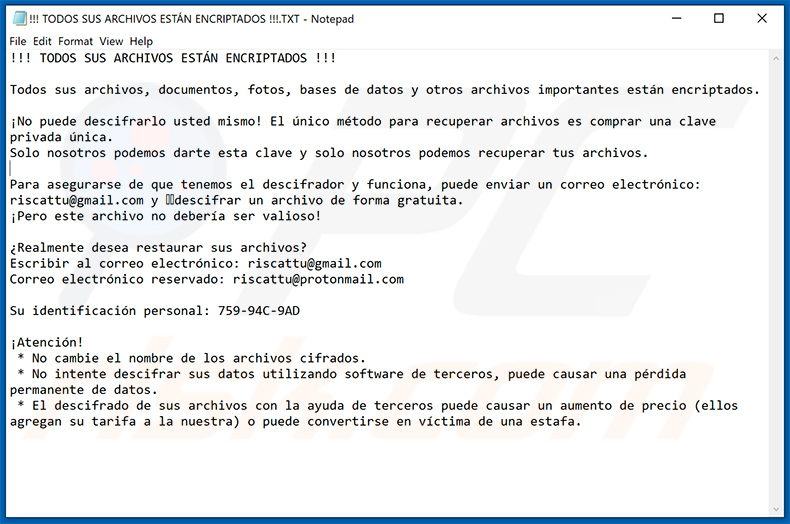
Testo presentato all'interno:
!!! TODOS SUS ARCHIVOS ESTÁN ENCRIPTADOS !!!
Todos sus archivos, documentos, fotos, bases de datos y otros archivos importantes están encriptados.
¡No puede descifrarlo usted mismo! El único método para recuperar archivos es comprar una clave privada única.
Solo nosotros podemos darte esta clave y solo nosotros podemos recuperar tus archivos.Para asegurarse de que tenemos el descifrador y funciona, puede enviar un correo electrónico: riscattu@gmail.com y descifrar un archivo de forma gratuita.
¡Pero este archivo no debería ser valioso!¿Realmente desea restaurar sus archivos?
Escribir al correo electrónico: riscattu@gmail.com
Correo electrónico reservado: riscattu@protonmail.comSu identificación personal: -
¡Atención!
* No cambie el nombre de los archivos cifrados.
* No intente descifrar sus datos utilizando software de terceros, puede causar una pérdida permanente de datos.
* El descifrado de sus archivos con la ayuda de terceros puede causar un aumento de precio (ellos agregan su tarifa a la nuestra) o puede convertirse en víctima de una estafa.
Nota di riscatto ("OKUBENI.TXT") rilasciata da un'altra variante turca del ransomware ZEPPELIN:
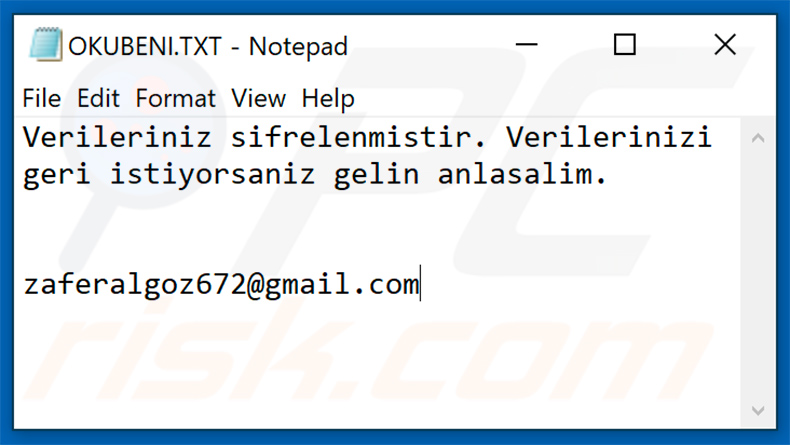
Testo presentato all'interno:
Verileriniz sifrelenmistir. Verilerinizi geri istiyorsaniz gelin anlasalim.
zaferalgoz672@gmail.com
Come rimuovere ZEPPELIN ransomware:
Rimozione automatica istantanea dei malware:
La rimozione manuale delle minacce potrebbe essere un processo lungo e complicato che richiede competenze informatiche avanzate. Combo Cleaner è uno strumento professionale per la rimozione automatica del malware consigliato per eliminare il malware. Scaricalo cliccando il pulsante qui sotto:
SCARICA Combo CleanerScaricando qualsiasi software elencato in questo sito, accetti le nostre Condizioni di Privacy e le Condizioni di utilizzo. Per utilizzare tutte le funzionalità, è necessario acquistare una licenza per Combo Cleaner. Hai a disposizione 7 giorni di prova gratuita. Combo Cleaner è di proprietà ed è gestito da RCS LT, società madre di PCRisk.
Video che suggerisce quali misure bisogna adottare in caso di infezione da ransomware:
Menu:
- Cos'è ZEPPELIN virus?
- STEP 1. Segnalare l'infezione da ransomware alle autorità.
- STEP 2. Isolare il dispositivo infetto.
- STEP 3. Identificare l'infezione da ransomware.
- STEP 4. Ricercare gli strumenti per la decrittazione del ransomware.
- STEP 5. Ripristinare i file con strumenti di recupero dati.
- STEP 6. Creare dei backup dei dati.
Se sei vittima di un attacco ransomware, ti consigliamo di segnalare questo incidente alle autorità. Fornendo informazioni alle forze dell'ordine, aiuterai a combattere la criminalità informatica ed in particolare a perseguire i tuoi aggressori. Di seguito è riportato un elenco di autorità in cui segnalare un attacco ransomware. Per l'elenco completo dei centri di sicurezza informatica locali e le informazioni sul motivo per cui dovresti segnalare gli attacchi ransomware, leggi questo articolo.
Elenco delle autorità locali in cui devono essere segnalati gli attacchi ransomware (scegline uno in base al tuo indirizzo di residenza):
USA - Internet Crime Complaint Centre IC3
Regno Unito - Action Fraud
Spagna - Policía Nacional
Francia - Ministère de l'Intérieur
Germania - Polizei
Italia - Polizia di Stato
Paesi Bassi - Politie
Polonia- Policja
Portogallo - Polícia Judiciária
Isolare il dispositivo infetto:
Alcune infezioni di tipo ransomware sono progettate per crittografare i file all'interno di dispositivi di archiviazione esterni, infettarli e persino diffondersi nell'intera rete locale. Per questo motivo, è molto importante isolare il dispositivo infetto (computer) il prima possibile.
Step 1: Disconnettersi da internet.
Il modo più semplice per disconnettere un computer da Internet è scollegare il cavo Ethernet dalla scheda madre, tuttavia, alcuni dispositivi sono collegati tramite una rete wireless e per alcuni utenti (specialmente quelli che non sono particolarmente esperti di tecnologia), potrebbe sembrare fastidioso scollegare i cavi. Pertanto, è anche possibile disconnettere il sistema manualmente tramite il Pannello di controllo:
Vai al "Pannello di controllo", fai clic sulla barra di ricerca nell'angolo in alto a destra dello schermo, inserisci "Centro connessioni di rete e condivisione" e seleziona il risultato della ricerca: 
Fai clic sull'opzione "Modifica impostazioni adattatore" nell'angolo in alto a sinistra della finestra:
Fare clic con il tasto destro su ogni punto di connessione e selezionare "Disabilita". Una volta disabilitato, il sistema non sarà più connesso a Internet. Per riattivare i punti di connessione, è sufficiente fare nuovamente clic con il pulsante destro del mouse e selezionare "Abilita".
Step 2: Scollega tutti i dispositivi di archiviazione.
Come accennato in precedenza, il ransomware potrebbe crittografare i dati ed infiltrarsi in tutti i dispositivi di archiviazione collegati al computer. Per questo motivo, tutti i dispositivi di archiviazione esterni (unità flash, dischi rigidi portatili, ecc.) devono essere scollegati immediatamente, tuttavia, ti consigliamo vivamente di espellere ogni dispositivo prima di disconnetterti per evitare il danneggiamento dei dati:
Vai a "Risorse del computer", fai clic con il pulsante destro del mouse su ciascun dispositivo connesso e seleziona "Espelli":

Step 3: Disconnettersi dagli account di archiviazione cloud.
Alcuni tipi di ransomware potrebbero essere in grado di dirottare il software che gestisce i dati archiviati nel "Cloud". Pertanto, i dati potrebbero essere danneggiati o crittografati. Per questo motivo, è necessario disconnettersi da tutti gli account di archiviazione cloud all'interno dei browser e di altri software correlati. È inoltre necessario considerare la disinstallazione temporanea del software di gestione del cloud fino a quando l'infezione non viene completamente rimossa.
Identifica l'infezione da ransomware:
Per gestire correttamente un'infezione, è necessario prima identificarla. Alcune infezioni da ransomware utilizzano messaggi di richiesta di riscatto come introduzione (vedere il file di testo del ransomware WALDO di seguito).

Questo, tuttavia, è raro. Nella maggior parte dei casi, le infezioni da ransomware forniscono messaggi più diretti semplicemente affermando che i dati sono crittografati e che le vittime devono pagare una sorta di riscatto. Tieni presente che le infezioni di tipo ransomware generalmente generano messaggi con nomi di file diversi (ad esempio, "_readme.txt", "READ-ME.txt", "DECRYPTION_INSTRUCTIONS.txt", "DECRYPT_FILES.html", ecc.). Pertanto, l'utilizzo del nome di un messaggio di riscatto può sembrare un buon modo per identificare l'infezione. Il problema è che la maggior parte di questi nomi sono generici e alcune infezioni utilizzano gli stessi nomi, anche se i messaggi recapitati sono diversi e le infezioni stesse non sono correlate. Pertanto, l'utilizzo del solo nome del file del messaggio può essere inefficace e persino portare alla perdita permanente dei dati (ad esempio, tentando di decrittografare i dati utilizzando strumenti progettati per diverse infezioni ransomware, è probabile che gli utenti finiscano per danneggiare in modo permanente i file e la decrittografia non sarà più possibile anche con lo strumento corretto).
Un altro modo per identificare un'infezione da ransomware è controllare l'estensione del file, che viene aggiunta a ciascun file crittografato. Le infezioni ransomware sono spesso denominate in base alle estensioni che aggiungono (vedere i file crittografati da Qewe ransomware di seguito).

Tuttavia, questo metodo è efficace solo quando l'estensione aggiunta è unica: molte infezioni ransomware aggiungono un'estensione generica (ad esempio, ".encrypted", ".enc", ".crypted", ".locked", ecc.). In questi casi, l'identificazione del ransomware tramite l'estensione aggiunta diventa impossibile.
Uno dei modi più semplici e veloci per identificare un'infezione da ransomware è utilizzare il sito Web ID Ransomware. Questo servizio supporta la maggior parte delle infezioni ransomware esistenti. Le vittime caricano semplicemente il messaggio di riscatto ed un file crittografato (ti consigliamo di caricarli entrambi se possibile).

Il ransomware verrà identificato in pochi secondi e ti verranno forniti vari dettagli, come il nome della famiglia di malware a cui appartiene l'infezione, se è decifrabile e così via.
Esempio 1 (Qewe [Stop/Djvu] ransomware):

Esempio 2 (.iso [Phobos] ransomware):

Se i tuoi dati vengono crittografati da un ransomware non supportato da ID Ransomware, puoi sempre provare a cercare in Internet utilizzando determinate parole chiave (ad esempio, titolo del messaggio di riscatto, estensione del file, -mail di contatto fornite, indirizzi del cryptowallet, ecc.).
Cerca strumenti di decrittazione ransomware:
Gli algoritmi di crittografia utilizzati dalla maggior parte delle infezioni di tipo ransomware sono estremamente sofisticati e, se la crittografia viene eseguita correttamente, solo lo sviluppatore è in grado di ripristinare i dati. Questo perché la decrittografia richiede una chiave specifica, che viene generata durante la crittografia. Il ripristino dei dati senza la chiave è impossibile. Nella maggior parte dei casi, i criminali informatici memorizzano le chiavi su un server remoto, anziché utilizzare la macchina infetta come host. Dharma (CrySis), Phobos e altre famiglie di infezioni da ransomware di fascia alta sono virtualmente impeccabili e quindi il ripristino dei dati crittografati senza il coinvolgimento degli sviluppatori è semplicemente impossibile. Nonostante ciò, esistono dozzine di infezioni di tipo ransomware che sono poco sviluppate e contengono una serie di difetti (ad esempio, l'uso di chiavi di crittografia e decrittografia identiche per ciascuna vittima, chiavi archiviate localmente, ecc.). Pertanto, controlla sempre gli strumenti di decrittografia disponibili per qualsiasi ransomware che si infiltra nel tuo computer.
Trovare lo strumento di decrittazione corretto su Internet può essere molto frustrante. Per questo motivo, ti consigliamo di utilizzare il progetto No More Ransom su cui è utile identificare l'infezione da ransomware. Il sito Web No More Ransom Project contiene una sezione "Strumenti di decrittografia" con una barra di ricerca. Se si immette il nome del ransomware identificato verranno elencati tutti i decryptor disponibili (se presenti).

Ripristina i file con strumenti di recupero dati:
A seconda della situazione (qualità dell'infezione da ransomware, tipo di algoritmo di crittografia utilizzato, ecc.), potrebbe essere possibile ripristinare i dati con alcuni strumenti di terze parti. Pertanto, ti consigliamo di utilizzare lo strumento Recuva sviluppato da CCleaner. Questo strumento supporta più di mille tipi di dati (grafici, video, audio, documenti, ecc.) ed è molto intuitivo (per recuperare i dati è necessaria poca conoscenza). Inoltre, la funzionalità di ripristino è completamente gratuita.
Passaggio 1: eseguire una scansione.
Esegui l'applicazione Recuva e segui la procedura guidata. Ti verranno visualizzate diverse finestre che ti consentiranno di scegliere quali tipi di file cercare, quali posizioni devono essere scansionate, ecc. Tutto quello che devi fare è selezionare le opzioni che stai cercando e avviare la scansione. Ti consigliamo di abilitare "Deep Scan" prima di iniziare, altrimenti le capacità di scansione dell'applicazione saranno limitate.

Attendi che Recuva completi la scansione. La durata della scansione dipende dal volume dei file (sia in quantità che in dimensione) che si sta analizzando (ad esempio, diverse centinaia di gigabyte potrebbero richiedere più di un'ora per la scansione). Pertanto, sii paziente durante il processo di scansione. Si sconsiglia inoltre di modificare o eliminare file esistenti, poiché ciò potrebbe interferire con la scansione. Se aggiungi dati aggiuntivi (ad esempio, il download di file o contenuti) durante la scansione, questo prolungherà il processo:
Passaggio 2: recuperare i dati.
Una volta completato il processo, seleziona le cartelle o file che desideri ripristinare e fai semplicemente clic su "Ripristina". Tieni presente che è necessario un po 'di spazio libero sull'unità di archiviazione per ripristinare i dati:

Crea un backup dei dati:
La corretta gestione dei file e la creazione di backup è essenziale per la sicurezza dei dati. Pertanto, sii sempre molto attento e pensa al futuro.
Gestione delle partizioni: si consiglia di archiviare i dati in più partizioni ed evitare di archiviare file importanti all'interno della partizione che contiene l'intero sistema operativo. Se cadi in una situazione in cui non puoi avviare il sistema e sei costretto a formattare il disco su cui è installato il sistema operativo (nella maggior parte dei casi, è qui che si nascondono le infezioni da malware), perderai tutti i dati memorizzati all'interno di tale unità. Questo è il vantaggio di avere più partizioni: se hai l'intero dispositivo di archiviazione assegnato a una singola partizione, sarai costretto a cancellare tutto, tuttavia creare più partizioni e allocare correttamente i dati ti consente di prevenire tali problemi. È possibile formattare facilmente una singola partizione senza influire sulle altre, quindi una verrà pulita e le altre rimarranno intatte ed i dati verranno salvati. La gestione delle partizioni è abbastanza semplice e puoi trovare tutte le informazioni necessarie sulla pagina web della documentazione di Microsoft.
Backup dei dati: uno dei metodi di backup più affidabili consiste nell'utilizzare un dispositivo di archiviazione esterno e tenerlo scollegato. Copia i tuoi dati su un disco rigido esterno, unità flash (thumb), SSD, HDD o qualsiasi altro dispositivo di archiviazione, scollegalo e conservalo in un luogo asciutto, lontano dal sole e da temperature estreme. Questo metodo è, tuttavia, piuttosto inefficiente, poiché i backup e gli aggiornamenti dei dati devono essere eseguiti regolarmente. Puoi anche utilizzare un servizio cloud o un server remoto. Qui è necessaria una connessione a Internet e c'è sempre la possibilità di una violazione della sicurezza, anche se è un'occasione davvero rara.
Si consiglia di utilizzare Microsoft OneDrive per il backup dei file. OneDrive ti consente di archiviare i tuoi file e dati personali nel cloud, sincronizzare i file su computer e dispositivi mobili, consentendoti di accedere e modificare i tuoi file da tutti i tuoi dispositivi Windows. OneDrive ti consente di salvare, condividere e visualizzare in anteprima i file, accedere alla cronologia dei download, spostare, eliminare e rinominare i file, nonché creare nuove cartelle e molto altro ancora.
È possibile eseguire il backup delle cartelle e dei file più importanti sul PC (cartelle Desktop, Documenti e Immagini). Alcune delle funzionalità più importanti di OneDrive includono il controllo delle versioni dei file, che conserva le versioni precedenti dei file per un massimo di 30 giorni. OneDrive include un cestino in cui vengono archiviati tutti i file eliminati per un periodo di tempo limitato. I file eliminati non vengono conteggiati come parte dell'assegnazione dell'utente.
Il servizio è realizzato utilizzando tecnologie HTML5 e consente di caricare file fino a 300 MB tramite drag and drop nel browser web o fino a 10 GB tramite l'applicazione desktop OneDrive. Con OneDrive, puoi scaricare intere cartelle come un singolo file ZIP con un massimo di 10.000 file, sebbene non possa superare i 15 GB per singolo download.
OneDrive viene fornito con 5 GB di spazio di archiviazione gratuito pronto all'uso, con ulteriori opzioni di archiviazione da 100 GB, 1 TB e 6 TB disponibili per una tariffa basata su abbonamento. Puoi ottenere uno di questi piani di archiviazione acquistando spazio di archiviazione aggiuntivo separatamente o con un abbonamento a Office 365.
Creazione di un backup dei dati:
Il processo di backup è lo stesso per tutti i tipi di file e cartelle. Ecco come puoi eseguire il backup dei tuoi file utilizzando Microsoft OneDrive
Passaggio 1: scegli i file o le cartelle di cui desideri eseguire il backup.

Fare clic sull'icona della nuvola di OneDrive per aprire il menu di OneDrive. In questo menu è possibile personalizzare le impostazioni di backup dei file.

Fare clic su Guida e impostazioni, quindi selezionare Impostazioni dal menu a discesa.

Vai alla scheda Backup e fai clic su Gestisci backup.

In questo menu, puoi scegliere di eseguire il backup del Desktop e di tutti i file su di esso e delle cartelle Documenti e Immagini, ancora una volta, con tutti i file al loro interno. Fare clic su Avvia backup.
Ora, quando aggiungi un file o una cartella nelle cartelle Desktop e Documenti e Immagini, verrà automaticamente eseguito il backup su OneDrive.
Per aggiungere cartelle e file non nelle posizioni mostrate sopra, è necessario aggiungerli manualmente.

Apri Esplora file e vai alla posizione della cartella o file di cui desideri eseguire il backup. Seleziona l'elemento, fai clic con il pulsante destro del mouse e fai clic su Copia.
Quindi, vai a OneDrive, fai clic con il pulsante destro del mouse in un punto qualsiasi della finestra e fai clic su Incolla. In alternativa, puoi semplicemente trascinare e rilasciare un file in OneDrive. OneDrive creerà automaticamente un backup della cartella o del file.

Viene eseguito automaticamente il backup di tutti i file aggiunti alla cartella OneDrive nel cloud. Il cerchio verde con il segno di spunta indica che il file è disponibile sia localmente che su OneDrive e che la versione del file è la stessa su entrambi. L'icona della nuvola blu indica che il file non è stato sincronizzato ed è disponibile solo su OneDrive. L'icona di sincronizzazione indica che il file è attualmente in fase di sincronizzazione.
Per accedere ai file che si trovano solo su OneDrive online, vai al menu a discesa Guida e impostazioni e seleziona Visualizza online.

Step 2: ripristina i file danneggiati.
OneDrive si assicura che i file rimangano sincronizzati, quindi la versione del file sul computer è la stessa versione sul cloud. Tuttavia, se il ransomware ha crittografato i tuoi file, puoi sfruttare la funzione Cronologia versioni di OneDrive che ti consentirà di ripristinare le versioni dei file prima della crittografia.
Microsoft 365 ha una funzione di rilevamento del ransomware che ti avvisa quando i tuoi file di OneDrive sono stati attaccati e ti guida attraverso il processo di ripristino dei tuoi file. Va notato, tuttavia, che se non si dispone di un abbonamento a Microsoft 365 a pagamento, si ottiene gratuitamente un solo rilevamento e ripristino dei file.
Se i file di OneDrive vengono eliminati, danneggiati o infettati da malware, puoi ripristinare l'intero OneDrive a uno stato precedente. Ecco come ripristinare l'intero OneDrive:

1. Se hai eseguito l'accesso con un account personale, fai clic sull'icona Impostazioni nella parte superiore della pagina. Quindi, fai clic su Opzioni e seleziona Ripristina il tuo OneDrive.
Se hai effettuato l'accesso con un account di lavoro o di scuola, fai clic sull'ingranaggio Impostazioni nella parte superiore della pagina. Quindi, fai clic su Ripristina il tuo OneDrive.
2. Nella pagina Ripristina il tuo OneDrive, seleziona una data dall'elenco a discesa. Tieni presente che se stai ripristinando i tuoi file dopo il rilevamento automatico del ransomware, verrà selezionata una data di ripristino.
3. Dopo aver configurato tutte le opzioni di ripristino dei file, fare clic su Ripristina per annullare tutte le attività selezionate.
Il modo migliore per evitare danni da infezioni da ransomware è mantenere backup regolari e aggiornati.
Condividi:

Tomas Meskauskas
Esperto ricercatore nel campo della sicurezza, analista professionista di malware
Sono appassionato di sicurezza e tecnologia dei computer. Ho un'esperienza di oltre 10 anni di lavoro in varie aziende legate alla risoluzione di problemi tecnici del computer e alla sicurezza di Internet. Dal 2010 lavoro come autore ed editore per PCrisk. Seguimi su Twitter e LinkedIn per rimanere informato sulle ultime minacce alla sicurezza online.
Il portale di sicurezza PCrisk è offerto dalla società RCS LT.
I ricercatori nel campo della sicurezza hanno unito le forze per aiutare gli utenti di computer a conoscere le ultime minacce alla sicurezza online. Maggiori informazioni sull'azienda RCS LT.
Le nostre guide per la rimozione di malware sono gratuite. Tuttavia, se vuoi sostenerci, puoi inviarci una donazione.
DonazioneIl portale di sicurezza PCrisk è offerto dalla società RCS LT.
I ricercatori nel campo della sicurezza hanno unito le forze per aiutare gli utenti di computer a conoscere le ultime minacce alla sicurezza online. Maggiori informazioni sull'azienda RCS LT.
Le nostre guide per la rimozione di malware sono gratuite. Tuttavia, se vuoi sostenerci, puoi inviarci una donazione.
Donazione
▼ Mostra Discussione